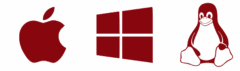Willkommmen auf dem Support-Portal der der MIS Group Switzerland.
Wir sind ein
Support-Team
talentierter Techniker.
Wir haben den Anspruch, unsere Prozesse und Leistungen fortlaufend zu verbessern, um sie für Sie noch sicherer, effizienter und leistungsstärker zu machen.
über 5000
Optimierte Systeme
0
optimierte Systeme
Über Jahre
0
Optimierungserfahrung
Ideen in Wirkung umsetzen
0
Erfolgreiche Projekte
0
Schneller • Sicherer und effizienterer Umgang
0
stetige Steigerung errreichen
Entdecken Sie unsere effizienten Leistungen
Nutzen Sie effizienten Leistungen, die Arbeitsabläufe optimieren, die Zusammenarbeit verbessern, Innovationen anregen und dazu beitragen, dass Ihre Ideen schneller die Welt erreichen.
Ersteinrichtung
macOS & Windows
Beim Wechsel zwischen Windows 11 und macOS Tahoe stellt sich oft die Frage, wie Benutzerprofile, Dateien, Apps und Systemeinstellungen zuverlässig migriert werden können.
zuverlässige
Datensicherung
wird häufig erst dann beachtet, wenn bereits ein Ausfall eingetreten ist. Unter macOS lässt sich jedoch mit geringem Aufwand eine vollständige Systemsicherung erstellen.
Time
Machine
bietet unter macOS eine integrierte, vollständig automatisierte Backup-Lösung, die ohne zusätzliche Software eingerichtet werden kann.

Wo Wissen auf herausragende Leistung trifft
Geschaffen, um modernene Systeme
zuverlässiger und sicher zu nutzen.
zuverlässiger und sicher zu nutzen.
Was wir Ihnen bieten
Wir helfen datengetriebenen bei Systemen, beim Aufbau eines Betriebssystems, mit dem sie ihre Leistungspotenziale erkennen und nutzen können.
Optimierung der Systemleistung
Ein intelligentes System, das für datengetriebene Teams entwickelt wurde, um die Leistung in allen Geschäftsbereichen zu messen, zu steuern und zu steigern.
Künstliche Intelligenz
Wir gestalten die Kerninfrastruktur für die datengetriebene Zukunft.
UI/UX-Aufschlüsselung
Wir gestalten die Kerninfrastruktur für die datengetriebene Zukunft.
Systemanalyse
Umfassende Einblicke zur Steigerung der Effizienz Ihrer Systemarchitektur.
Sicherheitsbewertung
0
Wir gestalten die Kerninfrastruktur für Sie, die datengetriebene Zukunft.
Komplexere Systeme in leistungsstarke Lösungen umwandeln
Von APIs bis hin zu Full-Stack-Anwendungen: Entwickeln für skalierbare, sichere und leistungsstarke Systeme, die mit Präzision und Innovationskraft gestaltet werden kann.
IT-Lösungen aus einer Hand
Maßgeschneiderte Software und Hardware-Lösungen für Sicherheit, Leistung und Skalierbarkeit.
Sichere Infrastruktur
Wir Gewährleisten Ihnen Stabilität, Zuverlässigkeit und Datensicherheit in allen Systemen.
Leistungsstarke Services
Lassen Sie effiziente Systeme mithilfe robuster, gut dokumentierter APIs, die die Integration vereinfachen und Ihre Prozesse beschleunigen.
Secure & isolated
Gewährleisten Sie die vollständige Kontrolle durch eine isolierte Infrastruktur, die so konzipiert ist, dass sie sensible Informationen schützt und umgebungsübergreifende Risiken verhindert.
Ready for scale
Scale your applications seamlessly with architecture optimized for speed, reliability, and evolving business requirements.
Ongoing context
Maintain seamless continuity with real-time context that persists across sessions, workflows, and collaborative environments.
Spezieller & individueller Support für im Hosting-Bereich.
Wir unterstützen Sie 24/7 mit klarer Kommunikation, zügiger Hilfe und hochwertigen Ergebnissen.